Skapa ett schemalagt jobb i Windows 11

Vill du automatisera alla dina personliga och professionella uppgifter på en Windows 11-dator? Lär dig här hur du skapar uppgifter i Windows Task Scheduler.
Om du navigerar till Inställningar, Nätverk och Internet och väljer Flygplansläge, men Bluetooth-växeln saknas, har du kommit till rätt ställe. I den här snabbguiden kommer vi att utforska varför det här problemet uppstår i första hand och hur du kan åtgärda det.
Vad gör jag om min Bluetooth-växling saknas i Windows 10 eller 11?
Starta Bluetooth-tjänsten
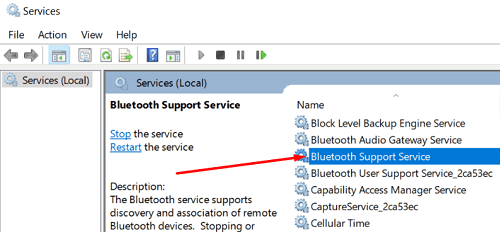
Kör Bluetooth-felsökaren
Ett snabbt sätt att fixa dina Bluetooth-problem är att köra Windows 10:s inbyggda Bluetooth-felsökare. Navigera till Inställningar , välj Uppdatera och säkerhet och klicka på Felsök . Välj Ytterligare felsökare och kör Bluetooth-felsökaren och kontrollera resultaten.
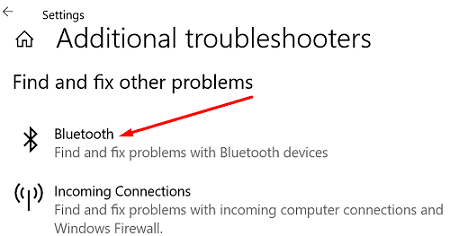
Kör felsökaren för maskinvara och enheter
Testa dessutom att köra felsökaren för maskinvara och enheter. Starta kommandotolken med administratörsrättigheter och ange kommandot för att starta felsökaren. Kör verktyget, starta om enheten och kontrollera resultaten. msdt.exe -id DeviceDiagnostic
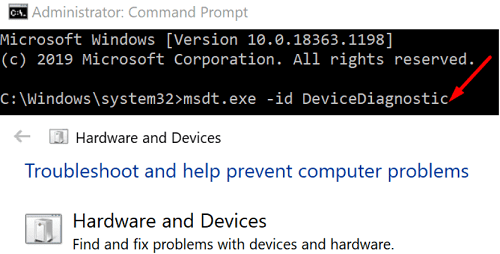
Inaktivera snabbstart
Att inaktivera snabbstart kan hjälpa dig att fixa detta Bluetooth-fel.
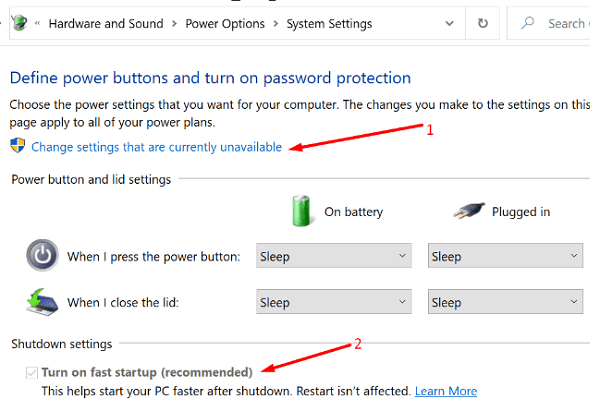
Fixa dina drivrutiner
Om Bluetooth-växlingen försvann, kan detta tyda på att dina drivrutiner är skadade eller saknas.
Starta Enhetshanteraren och expandera avsnittet Bluetooth . Högerklicka på din Bluetooth-drivrutin och välj Uppdatera drivrutin .
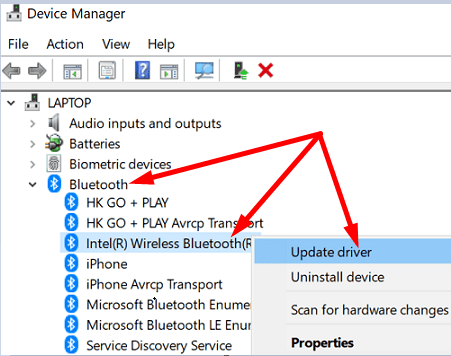
Om du precis har uppdaterat eller installerat om dina Bluetooth-drivrutiner kanske växlingen inte visas i appen Inställningar förrän du startar om datorn.
Förresten, du kan också klicka på fliken Visa och välja Visa dolda enheter . Kontrollera om din Bluetooth-enhet är synlig nu. Alternativt, om ditt tangentbord har en dedikerad Bluetooth-nyckel, använd den för att slå på Bluetooth-funktionen.
Om problemet kvarstår, avinstallera dina Bluetooth-drivrutiner. Högerklicka på din drivrutin och välj Avinstallera enhet . Starta om datorn för att automatiskt installera den senaste drivrutinsversionen.
Alternativt kan du återställa dina drivrutiner och kontrollera om problemet är borta.
Avinstallera All Things Bluetooth
Om du nyligen migrerade från Windows 7 till Windows 10 eller Windows 11 kanske växlingen inte är synlig. Detta beror på att drivrutiner som installeras av leverantörer kanske inte stöder Windows 10 eller 11.
För att åtgärda problemet, navigera till Kontrollpanelen , välj Program och funktioner och avinstallera allt Bluetooth. Starta sedan Enhetshanteraren och avinstallera alla Bluetooth-relaterade drivrutiner. Starta om din maskin för att automatiskt installera om kompatibla Bluetooth-drivrutiner och program.
Återställ BIOS/UEFI
Om det här problemet började uppstå efter att du installerade de senaste Windows-uppdateringarna, rulla tillbaka till en tidigare OS-version. Gå till Inställningar → Uppdatering och säkerhet → Återställning → Gå tillbaka till den tidigare versionen av Windows → Kom igång .
Men om du vill fortsätta använda den senaste OS-versionen, gå in i BIOS och återaktivera standardinställningarna. Stegen nedan kan skilja sig något beroende på din datormodell och tillverkare.
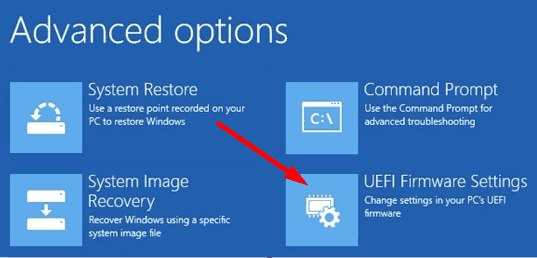
Kontrollera om VM orsakar det här problemet
Virtual Machine-program kan ibland stjäla USB Bluetooth-adaptern från värddatorn. Avmarkera Bluetooth-anslutningen från din virtuella dator och kontrollera om den här lösningen löste problemet.
Slutsats
Om din Bluetooth-växling försvann från Windows 10, starta appen Services och se till att Bluetooth-tjänsten körs. Kör sedan Bluetooth-felsökaren, inaktivera snabbstart och installera de senaste drivrutinsuppdateringarna. Upplever du fortfarande samma problem? Låt oss veta vilken lösning som fungerade för dig.
Vill du automatisera alla dina personliga och professionella uppgifter på en Windows 11-dator? Lär dig här hur du skapar uppgifter i Windows Task Scheduler.
Ta reda på hur du fixar felkod 0x80070070 på Windows 11, som ofta dyker upp när du försöker installera en ny Windows-uppdatering.
Vad gör du när Windows 11-datorns tid mystiskt inte visar den tid den ska? Prova dessa lösningar.
Ta reda på vad du ska göra om Windows Phone Link inte fungerar, med en steg-för-steg lista med lösningar för att hjälpa dig att återansluta din telefon till din dator.
Att hantera flera e-postinkorgar kan vara en utmaning, särskilt om viktiga e-postmeddelanden hamnar i båda. Många människor står inför detta problem när de har öppnat Microsoft Outlook och Gmail-konton. Med dessa enkla steg lär du dig hur du synkroniserar Microsoft Outlook med Gmail på PC och Apple Mac-enheter.
Upptäck skillnaden mellan Windows 11 Home och Pro i ett kortfattat format i denna artikel och välj rätt Windows 11-utgåva.
Behöver du skriva ut på en nätverksansluten skrivare på kontoret eller ett annat rum hemma? Hitta här hur du lägger till en skrivare via IP-adress i Windows 11.
Om du ser felet Windows Online Troubleshooting Service Is Disabled när du använder någon Windows felsökare, läs den här artikeln nu!
Lär dig hur du rullar tillbaka Windows 11 24H2-uppdateringen om du har haft problem med denna version av Microsofts operativsystem.
Denna handledning visar hur du ändrar inställningarna för UAC i Microsoft Windows.







